¿Cómo trabajar con libros usados?

Nota
Nuevos y usados
El sistema permite utilizar libros usados y administrar su venta. Tal como ocurre en los hechos, para Fierro el mismo libro, pero en una edición nueva y otra usada, son dos libros distintos, con diferentes fichas, atributos, etcétera.
La ventaja de uso consiste en que, si se tiene el libro nuevo, a
partir de éste puede crearse el usado y viceversa. Ambos libros «pares»,
el nuevo y el usado, quedarán vinculados, lo cual podrá observarse
rápidamente de distintas formas, que se enumeran a continuación.
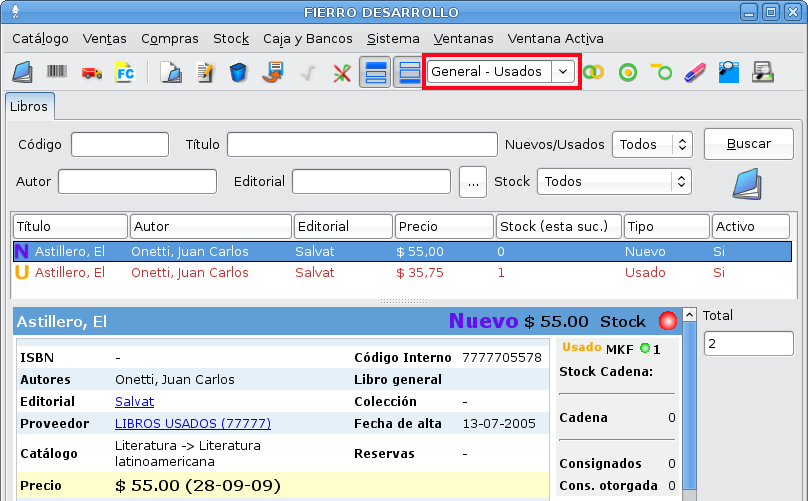
Vista nuevo-usado
Formas de ver el vínculo nuevo-usado:
En la pantalla de búsqueda de libros, cambiar el criterio de filtrado a General - Usados. Esto permite utilizar el botón Nuevos/Usados, cuyas opciones son: Todos, Nuevos, Usados.
En la personalización de vistas (Ver Configurar las columnas del resultado), elegir el ícono Nuevo/Usado, para poder observar el tipo de libro mediante las iniciales N ó U.
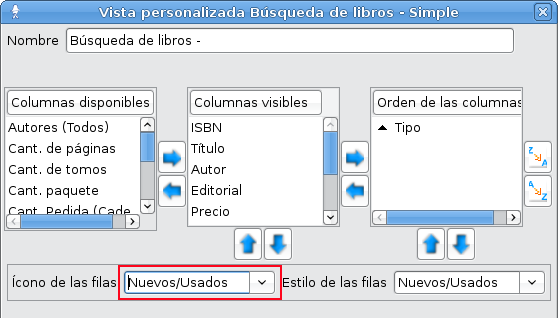
La vista inferior, en su ángulo superior derecho y en letra pequeña, muestra detalles del libro «par». En la imagen de ejemplo: Usado, MKF (esto se explica más abajo), semáforo de stock, cantidad.
Similar información puede obtenerse en la lista de resultados con las columnas Stock y Tipo. (La columna Activo se explica más abajo.)
¿Cómo crear un libro usado?
Cuando se recibe un libro usado (del cual no se tiene en el sistema su «par» nuevo) y se desea ingresarlo en Fierro, la pantalla inicial de creación de libros permite elegir qué tipo de libro crear:
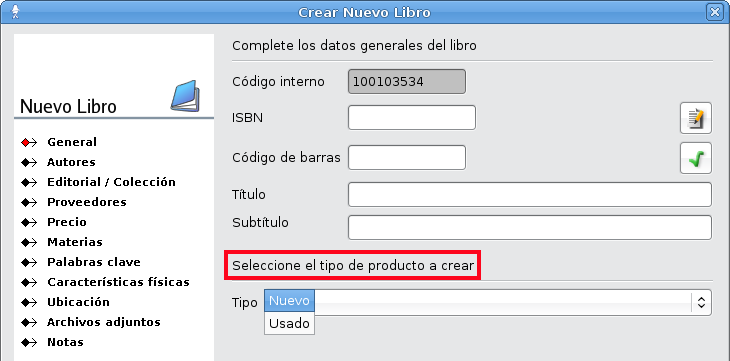
Crear Nuevo o Usado
Cuando ya se tiene en Fierro el libro nuevo, a partir del mismo puede crearse el usado como sigue:
Buscar el libro nuevo. Seleccionarlo y pulsar en la barra de herramientas el botón
 .
.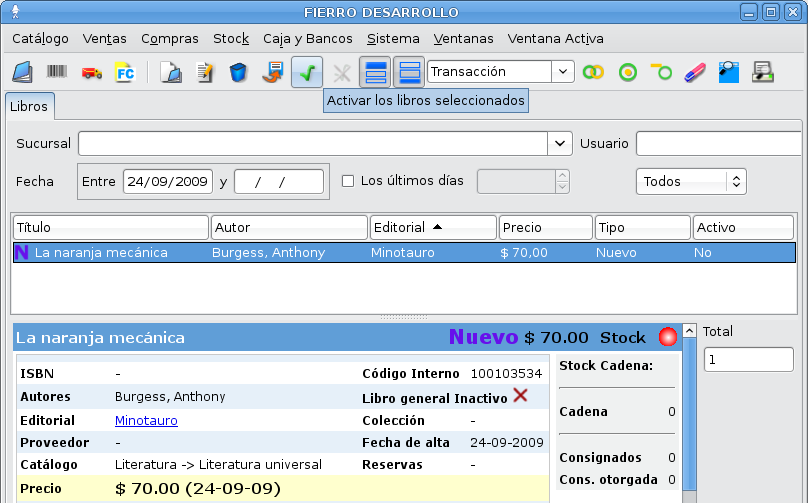
Activar libro
El sistema emite un aviso de que el libro usado se ha creado (activado). Ver ¿Cómo funciona la activación?

Activación exitosa
Luego del mensaje anterior, el libro usado aparecerá creado, y la columna Activo (tanto para el libro nuevo como para el usado) tendrá ahora el valor «Sí».
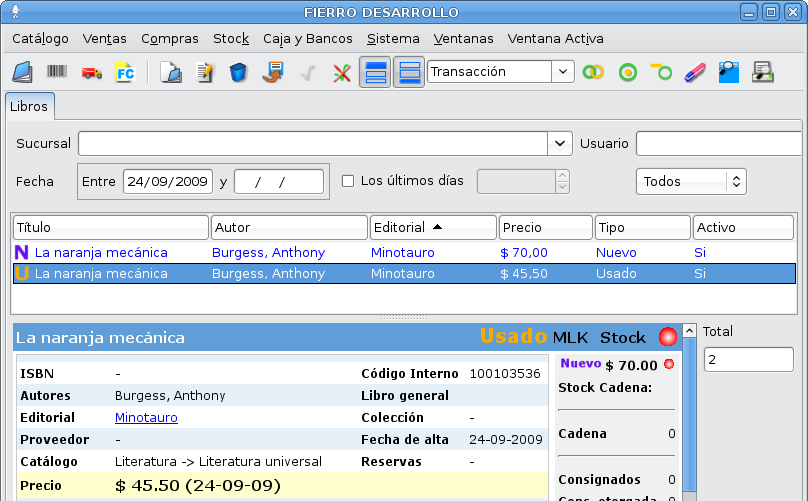
Libro usado creado

Truco
Cabe aclarar que la activación puede efectuarse a la inversa: a partir del
libro usado, crear el nuevo. Tal como se observa en
la figura anterior, el libro usado fue creado automáticamente con
un precio. ¿De dónde se obtiene? El precio del libro usado puede,
al igual que en los nuevos, colocarse manualmente, o bien mediante
una Regla de precios.
¿Cómo crear una regla de precios?
Ir al menú . En la pantalla que se abre, pulsar el botón Crear.
Se presenta un editor para crear una nueva regla de precios o modificar una existente:
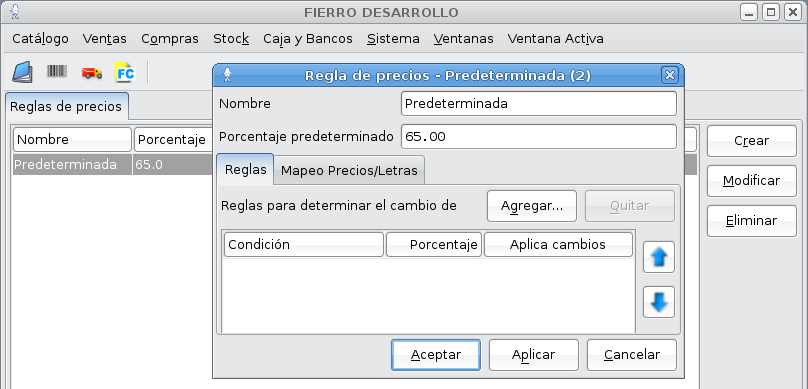
Crear regla de precios
La cifra (porcentaje) que se coloque como predeterminada establecerá una sincronización entre los precios de libros «pares» (nuevo y usado) en base a una relación porcentual.
En el mismo editor se observa una solapa Reglas, con la cual pueden aplicarse excepciones al porcentaje predeterminado. Al pulsar el botón Agregar, se presenta un asistente para crear excepciones mediante grupos de libros. Ver ¿Cómo crear un grupo de libros?

Truco
¿Cómo utilizar el mapeo Precios/Letras?

Valores
Para codificar el precio de un libro, se pueden elegir letras de distinta denominación, por ejemplo con los valores que tienen los billetes argentinos. La codificación funciona como si se convirtiera un precio a billetes. Ejemplo: $165 sería $100 (K), $50 (J), $10 (H), $5 (G) = KJHG. Cuando se quiere hacer un aumento de precios generalizado sobre los usados únicamente, se cambian los valores de las letras.

Truco
En la vista general mostrada más arriba se aprecia, entre los detalles del libro usado, la codificación MKF, que significa: M = $26 + K = $6,50 + F = 3,25 = $35,75.
En el editor de reglas de precio, utilizar la solapa Mapeo Precios/Letras para establecer la relación, y pulsar el botón Agregar.
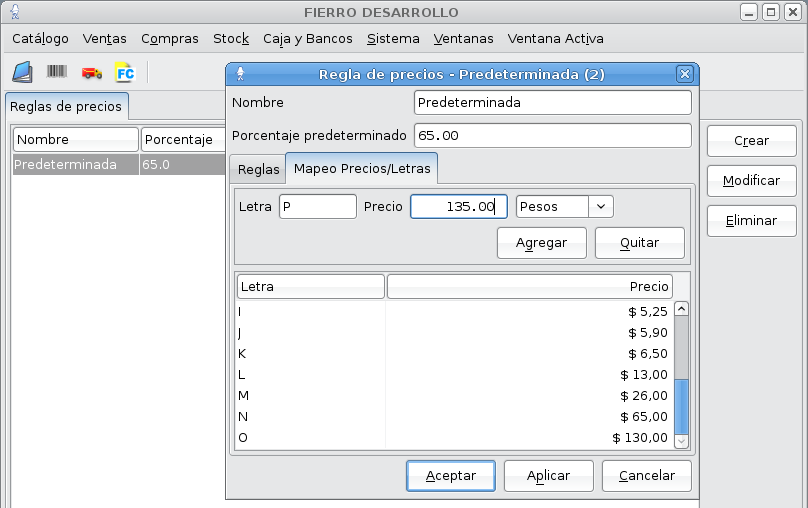
Mapeo Precios/Letras
¿Cómo funciona la activación?

Activos/Inactivos
Los libros pueden marcarse como activos o no. Este estado no tiene
influencia en el sistema, pero mediante los permisos de seguridad puede
indicarse que no se visualicen los libros inactivos para que no
aparezcan en las búsquedas. Los libros se activan con el botón  y se desactivan con el
botón
y se desactivan con el
botón  .
.
En la búsqueda de libros, mediante el panel Activación pueden buscarse
los libros por dicho estado.
Si un libro -nuevo o usado- no tiene su par, el botón de activación lo crea -usado o nuevo-;
Si un libro -nuevo o usado- tiene su par pero inactivo, el botón de activación lo activa;
Si un libro -nuevo o usado- tiene su par activo, el botón de desactivación pasa a inactivo (pero NO borra) el libro par.
¿Cómo limitar por estado una búsqueda en cargas de comprobantes?

Truco
La desactivación de libros es útil para aligerar las búsquedas (por ejemplo desactivando libros que ya no se consiguen). Esto representará
un ahorro de tiempo y exigencia del sistema en las consultas. Es posible
ingresar en el árbol de permisos de usuario de Fierro y filtrar la búsqueda
de libros sólo para Activos o Inactivos.
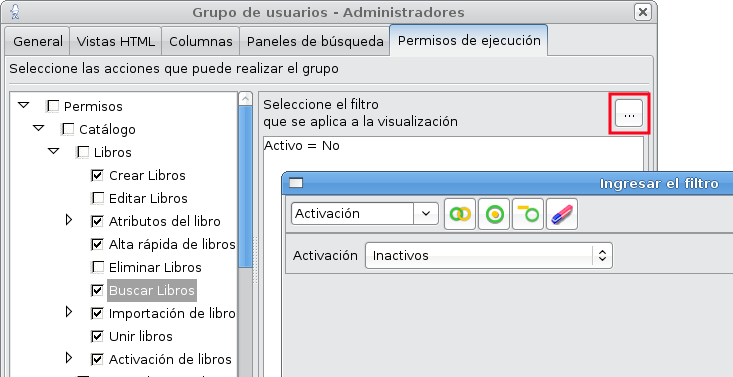
Filtro de búsqueda en permisos de usuario

Nota
Estado de libros
En la carga de remitos, facturas, devoluciones y documentos de stock,
si el usuario sabe que va a trabajar sólo con un estado de libros (por
ejemplo, libros nuevos en facturas de compras), puede limitar la
aparición de aquellos libros que no utilizará.
Pulsar el botón
 para incluir en la
búsqueda sólo libros nuevos.
para incluir en la
búsqueda sólo libros nuevos.Pulsar el botón
 para incluir en la
búsqueda sólo libros usados.
para incluir en la
búsqueda sólo libros usados.En ambos casos, el botón «realzado» actuará como filtro. El botón que permanece sin realce estará inactivo.
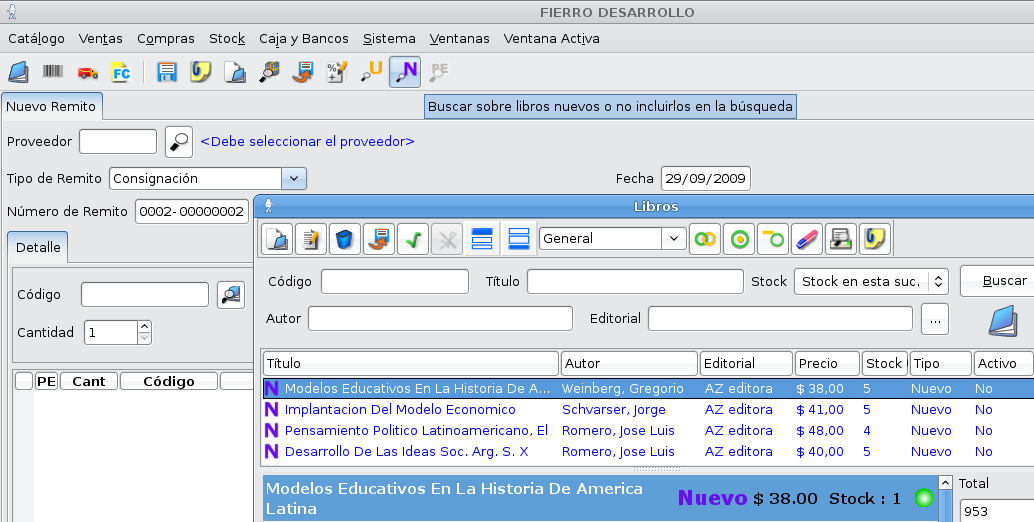
Related Articles
¿Cómo trabajar con Kits?
Nota El Kit es un conjunto de libros que se venden juntos, desde una misma ficha en el sistema. Esta herramienta permite crear, por ejemplo, el “Kit Mafalda” con un ejemplar de “Mafalda 1” y uno de “Mafalda 2”, asignar un precio y stock a ese kit ...¿Cómo trabajar con señas y reservas?
El circuito de señas y reservas incluye la solicitud anticipada de libros por parte de los clientes, la creación de pedidos a proveedores en base a dichas solicitudes, el aviso del sistema cuando los libros ingresan, y por último la facturación ...Importación de libros desde DILVE
¿Qué es DILVE? Es una plataforma para todos los profesionales de la cadena del libro, que permite la gestión y distribución de información bibliográfica y comercial del libro en venta. DILVE permite la importación de un libro o más desde su base de ...¿Cómo borrar libros?
Pasos a seguir 1. Ir a Catálogo -> Libros. 2. Generar la búsqueda del libro o los libros utilizando las opciones del panel de filtros. Ejemplos de filtros. - Búsqueda unitaria, definir título, ISBN, entre otros. - Búsqueda masiva, definir una ...Integración con Livriz
¿Qué es Livriz? Livriz es un servicio creado por el grupo Docuprint que abarca diversas necesidades dentro de la industria. Ofrece el servicio de Impresión Bajo Demanda, también conocido como POD (Print On Demand), así como la distribución de los ...